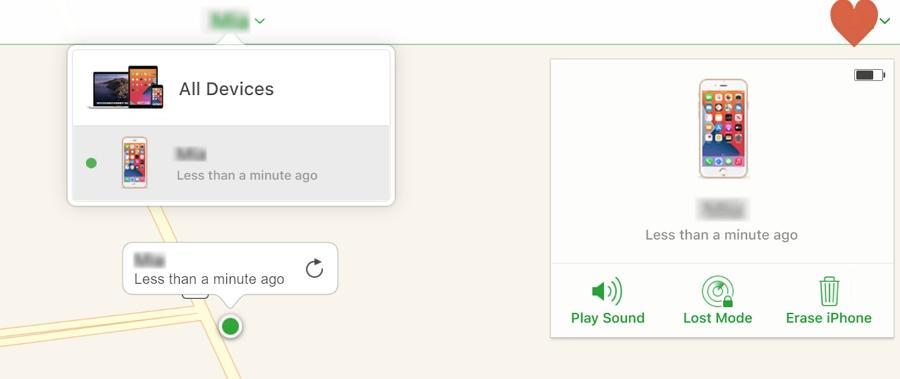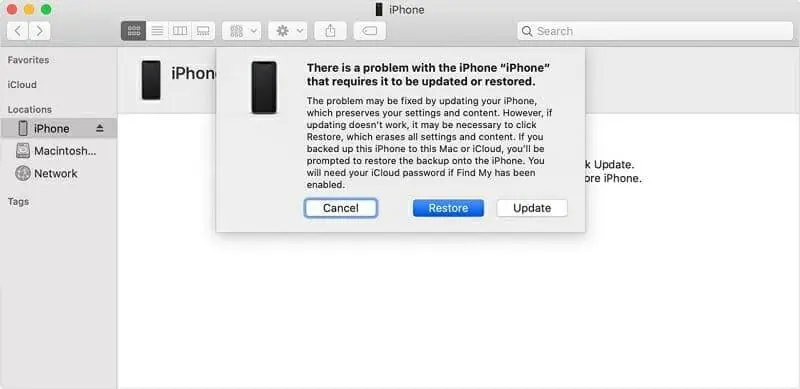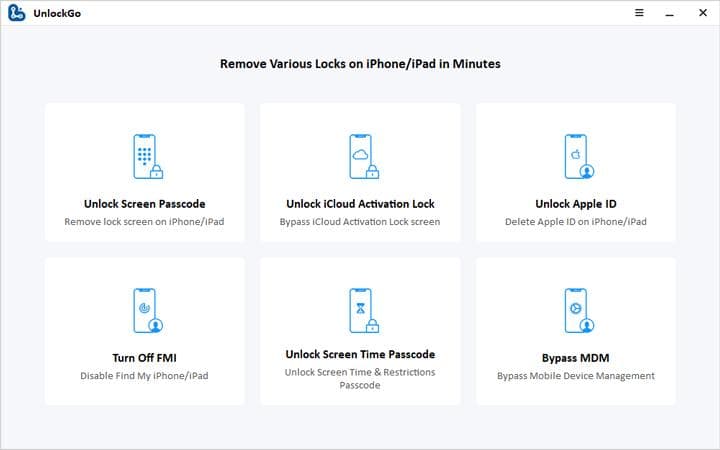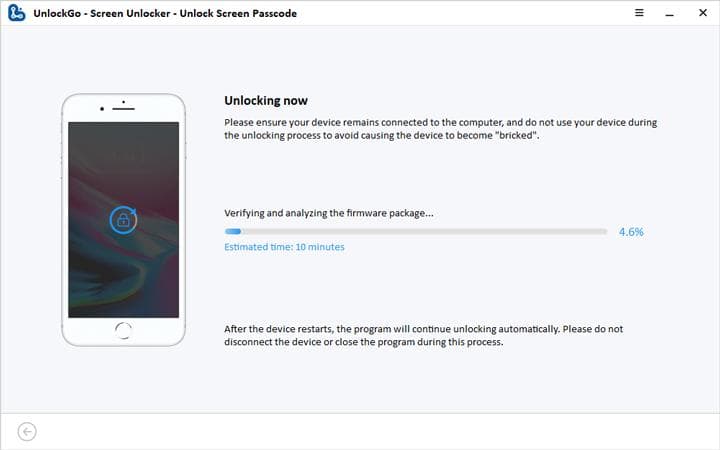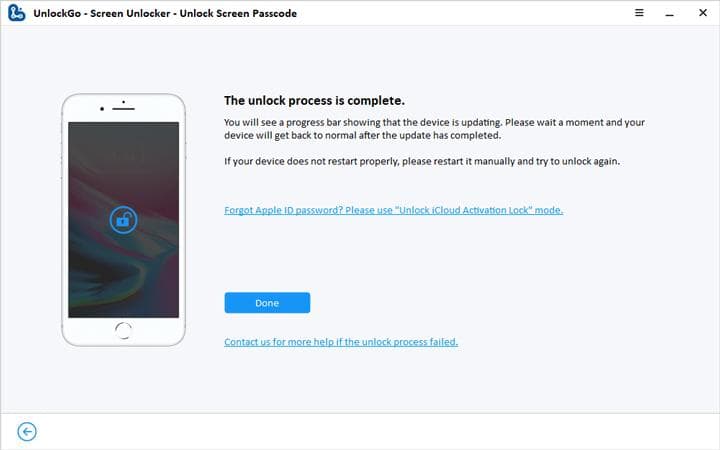iTunesなしで無効化されたiPhoneのロックを解除する方法? 真のソリューションがここに
5分。 読んだ
更新日
MSPoweruser の編集チームの維持にどのように貢献できるかについては、開示ページをお読みください。 続きを読む
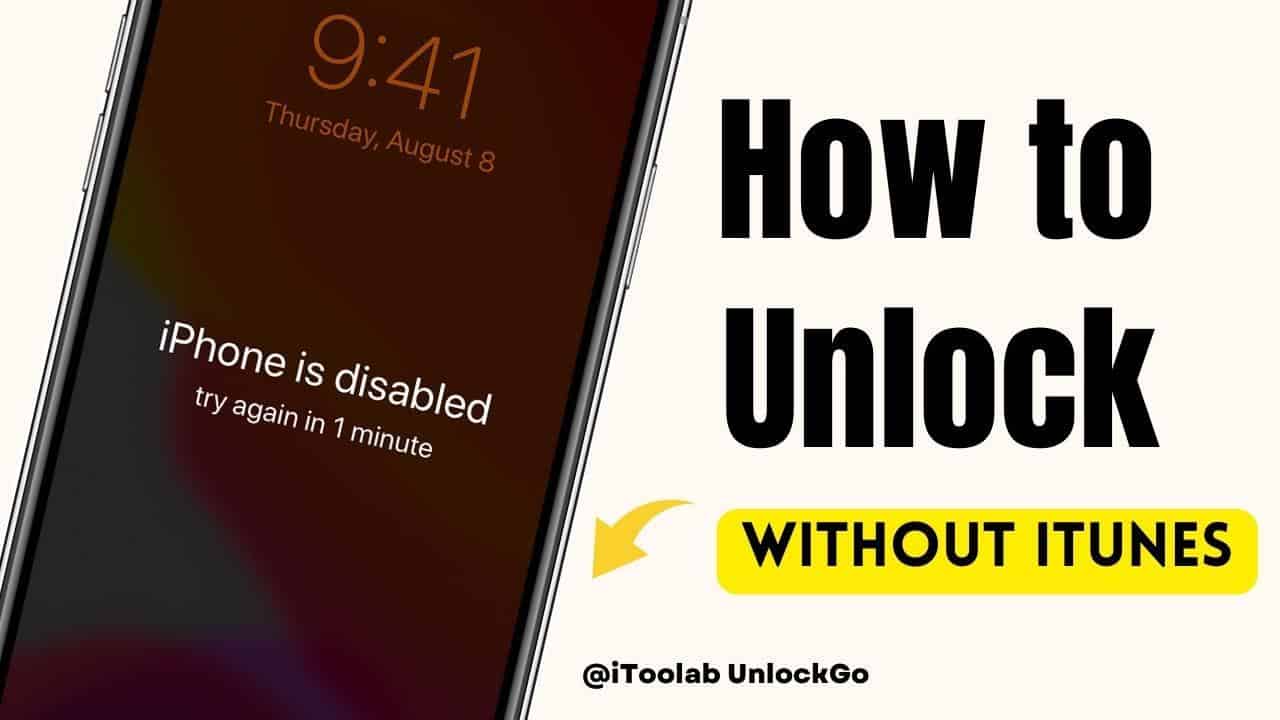
| | スポンサー |
iTunes がない場合、iPhone のロックを解除するにはどうすればよいですか? iTunes にアクセスできなくてもデバイスのロックを解除したい場合でも、心配はいりません。 私たちはあなたをカバーしました。 この記事では、iTunes を使用せずに無効な iPhone のロックを解除するために使用できるさまざまな手法について説明しました。
パート 1. iTunes なしで無効化された iPhone のロックを解除できますか?
はい、iTunes を使用せずに、無効になっている iPhone のロックを解除することは可能です。 iTunes を使用せずに、無効になっている iPhone のロックを解除するのに役立つ複数のサードパーティ製ソフトウェア ツールがあります。 ただし、デバイスへの損傷を避けるために、適切なサードパーティ製アプリケーションを使用する必要があることに注意することが重要です。 それとは別に、iPhone デバイスの所有者であれば、Apple カスタマー サポートに連絡することもできます。
パート 2. iTunes なしで無効化された iPhone のロックを解除する方法
iTunesなしで無効になったiPhoneのロックを解除する方法は? iTunes を使用せずに、無効になっている iPhone のロックを解除する XNUMX つの方法を次に示します。 これらの方法を XNUMX つずつ説明しましょう。
方法 1. Find My Online を使用して iTunes を使用せずに無効化された iPhone を修正する方法
iPhoneで「Find My」機能が有効になっている場合は、iTunesを使用せずに、それを使用して無効になったiPhoneを修正できます. 方法は次のとおりです。
- PC または別のデバイスで iCloud.com にアクセスし、Apple ID とパスワードでサインインします。
- 「Find My」機能を押します。
- 次に、マップ上で無効になっている iPhone を探してクリックします。
- 「iPhoneを消去」ボタンを押します。 これにより、iPhone上のすべてのデータが消去されます。 このようにして、設定もリセットされます。
- iPhone が消去されたら、Apple ID を入力して iPhone を設定します。
メディア ファイル、写真など、すべてのデータが失われることに注意してください。 したがって、この方法を試す前に、バックアップ ファイルを作成することを忘れないでください。 それとは別に、Find My MacやViaなど、iTunesを使用せずに無効なiPhoneのロックを解除する他の方法を使用できます iToolab UnlockGo – 無効化された iPhone Unlocker. これらの方法を試してみたい場合は、以下の詳細を確認してください。
方法 2. Mac を使用して iTunes を使用せずに iPhone の無効化を解除する方法
「Mac を探す」を使用して、iTunes を使用せずに無効になっている iPhone のロックを解除できます。 この機能は使いやすく、誰でも iTunes を使わずに iPhone のロックを解除できます。 この方法を試すには、以下の手順を確認してください。
1. USB ケーブルを使用して、iPhone を Mac デバイスに接続します。
2. デバイスで Finder を開きます。
3. 次のステップでは、デバイスをリカバリ モードにする必要があります。そのためには、以下の手順に従ってください。
- 8以降: デバイスを接続し、サイド ボタンを押し続けます。 リカバリモード画面が表示されたら、すぐにサイドボタンを放します。
- 7 または 7 プラス: 音量を下げるボタンを押したままにして、回復モードが表示されたら放します。 デバイスが接続されていることを確認します。
- 6秒以降: Mac 6s 以降の場合は、ホームボタンを押したままハンドセットを Mac に接続します。 リカバリーモード画面になったら、ホームボタンを離します。
4. 回復モード画面が表示されたら、Finder を開いてデバイスを見つけます。 復元オプションが表示されるので、クリックします。 これにより、デバイスがリセットされます。
5. 復元プロセスが完了したら、iPhone を確認してください。問題が解決されることを願っています。 その後、iCloud にログインして設定をバックアップできます。
方法 3. iToolab UnlockGo を使用して、iTunes を使用せずに無効化された iPhone のロックを解除する方法 (100% 動作)
サードパーティのアプリケーションを使用して無効になっている iPhone のロックを解除する予定がある場合は、簡単に使用できます。 iToolab UnlockGo – 無効化された iPhone Unlocker. このアプリケーションは簡単で、ロック解除プロセスをスムーズにします。 このツールを使用すると、数分で iPhone のロックを解除できます。 また、このソフトウェアを使用するために技術的な専門知識は必要ありません。 この便利なソフトウェアの詳細については、以下の詳細をご覧ください。
1ステップ。 PCにアプリをダウンロードして起動します。 iPhone が PC に接続されていることを確認します。 メイン画面に移動したら、「画面パスコードのロック解除」オプションをクリックします。
2ステップ。 アプリケーションが iPhone を認識したら、ファームウェア パッケージをダウンロードします。 「インポート」オプションをクリックして、パッケージをダウンロードすることもできます。 ファームウェア パッケージはサイズが大きいため、プロセスが完了するまで数分お待ちください。
3ステップ。 ファームウェアパッケージがインストールされたら、「ロック解除の開始」オプションをクリックしてプロセスを開始します。
4ステップ。 プロセス中にデバイスが接続されていることを確認してください。 プロセスが完了するまでに数時間かかる場合があるため、デバイスを切断しないでください。
最後に、画面に「ロック解除プロセスが完了しました」というメッセージが表示されます。 これで、iPhone をセットアップして、新しいパスワードを追加できます。
これらは、iToolab UnlockGo を介して iTunes を使用せずに iPhone のロックを解除するために従うことができる簡単な手順です。
まとめ
ご覧のとおり、簡単です iTunesなしで無効化されたiPhoneのロックを解除する. 「探す」機能を使用して、iPhone のロックを簡単に解除できます。 それとは別に、サードパーティのツールを使用する予定がある場合は、使いやすく、数秒でデバイスのロックを解除できる iToolab UnlockGo – 最高の iPhone アンロック ツールをダウンロードすることをお勧めします。 今なら 20% OFF 割引: LABR8F。 それをつかむだけで、無効になっている iPhone/iPad のロックを解除できます!